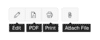手動の仕訳帳
実際の業務において、経理担当者は、一意の財務取引における借方と貸方を記録するために、仕訳帳を使用して総勘定元帳を作成します。仕訳帳は時系列順に記帳されます。また特殊仕訳帳として、売上仕訳帳、仕入仕訳帳、入金仕訳帳、出金仕訳帳があります。
Zoho Booksでは、標準的に記録することが困難な一意の財務取引を記録するうえで手 動の仕訳帳を活用できます。たとえば、1か月の償却率を記録する場合に、特定の月の 償却率のための手動の仕訳帳を作成できます。
手動の仕訳帳の記録
Zoho Booksに手動の仕訳帳を追加する方法は、新しい仕訳帳を作成するか、インポー トするかのどちらかです。
手動の仕訳帳の作成
手動の仕訳帳のセクションで新しい仕訳帳を作成するには、[+ 新しい仕訳帳]ボタン を選択してください。

- 仕訳帳の調整が必要な[日付]を選択してください。

- 仕訳帳に関連付けるための[参照番号]を入力してください。
- 仕訳帳の記録にはメモは必須項目です。仕訳帳の[作成理由]を記載してください。
常に一意の理由となります。 - 勘定の調整が現金取引によって行われた場合、[仕訳帳の種類]で[現金ベースの仕訳帳]にチェックを入れてください。
- 仕訳帳を作成する[通貨]を選択してください。
- 借方の金額と貸方の金額が記録される[勘定]を選択してください。
- 仕訳帳に関連付けたい[連絡先]を選択してください。
- 記録する借方と貸方の[金額]を入力してください。
追記: 借方の金額と貸方の金額が等しいことを確認してください。
- [保存して公開]または[下書きとして保存]のいずれかをクリックしてください。
これで、仕訳帳は選択した設定に基づいて[公開済み]または[下書き]のステータスで作成されます。
メモ: 手動の仕訳帳が下書きのステータスで作成された場合、手動の仕訳帳内の取引はそれぞれの勘定には反映されません。仕訳帳が公開されたときに、それぞれの勘定に取引が反映されます。
複数の手動の仕訳帳を選択し、[公開]ボタンをクリックして手動の仕訳帳を一括で公開することもできます。
手動の仕訳帳のインポート
手動の仕訳帳をインポートするには、[設定]のドロップダウンをクリックしてください。
- [仕訳帳のインポート]を選択してください。
- データを更新したいファイルを選択してください。データは、ハードドライブからCSV(コンマ区切り値)、TSV(タブ区切り値)、またはXLS(Excelスプレッドシート)ファイルとしてアップロードできます。
- インポートファイルに基づいて文字コードを選択してください。
- [仕訳帳番号の自動生成]オプションを有効にすると、Zoho Books が仕訳帳番 号を自動生成し、ファイル内の番号は適用されません。

- [次へ]をクリックしてください。
- 項目を適切に関連付けて、[インポート]をクリックしてください。
手動の仕訳帳のステータス(公開済みまたは下書き)は、インポートされたファイルに含まれます。
レポート
通常、手動の仕訳帳の記録は賃借対照表と損益計算書のレポートに反映されます。さらなるレポートを表示するには、[レポート]→[経理担当者]に移動してください。総勘定元帳、仕訳帳のレポート、試算表を表示できます。
銀行勘定の手動仕訳帳
銀行モジュールに追加した銀行勘定を使用して手動の仕訳帳を作成できます。手動の仕訳帳を作成した後、記録された取引は対応する銀行勘定の[手動で追加された取引]として、預金または引き出しとしてリストされます。

手動で追加された銀行取引を未分類の取引に一致させることができます。一致させるには次の手順を実行してください。
- 銀行モジュールの対象の銀行口座の[未分類の取引]タブに移動してください。
- 未分類の取引を選択してください。
- 右側のペインには、金額と日付が同じ場合に手動で追加された取引が含まれます。最適な一致と可能な一致がリストされます。
- 対応する取引の[照合]をクリックしてください。

取引の照合と分類について、詳しくはこちらをご参照ください。
手動の仕訳帳のエクスポート
Zoho Booksで手動の仕訳帳をデバイスにエクスポートし、パスワードで保護された ファイルとして保存することができます。Zoho Booksでデータのエクスポートについ て、詳しくはこちらをご参照ください。
エクスポートされるファイルには、手動の仕訳帳のステータス(公開済みまたは下書き)が含まれます。
その他の操作
編集、PDFコピーのダウンロード、印刷、ファイルの添付
手動の仕訳帳の編集、PDFダウンロード、印刷、ファイルの添付を行うには:
- 手動の仕訳帳を選択し、手動の仕訳帳の詳細ページから対応するボタンをクリックしてください。
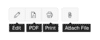
手動の仕訳帳の複製または削除
手動の仕訳帳を複製または削除するには:
- 手動の仕訳帳を選択してください。
- 3点リーダーアイコンをクリックし、[複製]または[削除]を選択してください。
メモ: 複数の手動の仕訳帳を選択し、削除アイコンをクリックして、一括で手動の仕訳帳を削除することもできます。
仕訳帳の一括印刷
ボタンを1回クリックするだけで複数の仕訳帳を一括印刷できます。仕訳帳の一括印刷を行う前に、まず仕訳帳をカスタマイズする必要があります。仕訳帳をカスタマイズすると、カスタマイズされたテンプレートがすべての仕訳帳に適用されます。
仕訳帳を一括印刷するには:
- [経理担当者]→[手動の仕訳帳]に移動してください
- 印刷したい仕訳帳を選択してください。
- 印刷アイコンをクリックしてください。
- [印刷]をクリックしてください。

お役に立ちましたか?
はい
いいえ
フィードバックをいただき、ありがとうございます。
改善できる点を教えてください
機能を希望しますか?
ご提案